Outlookを使用していて、outlook クライアントの処理が失敗しました というメッセージに遭遇していませんか。このエラーが表示されると、Outlookの起動自体ができなかったり、突然「ウィンドウを開けません」と表示されたりすることがあります。また、特定のメールや添付ファイルが開けない、pdfが閲覧できない、フォルダーを展開しようとしても反応がない、さらにはフォルダ移動もできないなど、業務に大きな支障をきたします。このような問題が発生する原因は様々ですが、この記事ではこのエラーの対処法を分かりやすく解説します。
この記事を読むことで、以下の点が明確になります。
- エラーが発生する具体的な原因
- Outlookが起動しない場合の対処法
- メールや添付ファイルが開けない時の解決策
- エラーの再発を防ぐための予防策
outlook クライアントの処理が失敗しましたエラーの原因

- エラーが発生する主な原因とは
- Outlookの起動時に問題が発生
- 「ウィンドウを開けません」と表示される
- 特定のメールが開けない場合の対処
- 添付ファイルの操作ができない問題
- pdfファイルが開かないケース
エラーが発生する主な原因とは
「クライアントの処理が失敗しました」というエラーは、単一の原因ではなく、複数の要因が複合的に絡み合って発生することが多いです。
主な原因としては、ネットワーク接続の不安定さ、メールサーバーとのアカウント認証の不具合、そしてOutlookがメールデータや設定を保存するために使用するデータファイル(PSTファイルやOSTファイル)の破損が挙げられます。
例えば、Wi-Fi接続が途切れたり、パスワードを変更した後にOutlook側の設定を更新していなかったりする場合に、このエラーが発生しやすくなります。
また、長期間の使用によってデータファイルが肥大化し、許容サイズの上限(バージョンによりますが50GBなど)に近づいたり、何らかの理由でファイルが破損したりすることも、見落としがちな原因の一つとなります。他にも、Outlookに追加したアドイン(追加機能)が不具合を起こしているケースや、ユーザーごとの設定情報を保存するプロファイル自体が壊れているケースも少なくありません。
Outlookの起動時に問題が発生
Outlookを起動しようとした瞬間に「クライアントの処理が失敗しました」というエラーが出てしまう場合、Outlookが動作するために必要なファイルに問題がある可能性が高いです。
Outlookは起動する際、どのメールアカウントを使うか、どのデータファイルを読むかといった設定情報(これらを「プロファイル」と呼びます)と、実際のメールデータを保存しているファイル(PSTやOST)を読み込みます。
これらのファイルが何らかの理由で破損していると、プログラムが正常に処理を進められず、結果として起動に失敗し、エラーメッセージが表示されます。
特に、Windowsのアップデートを実行した後や、新しいソフトウェアをインストールした直後にこの問題が発生した場合、システム環境の変化がOutlookの動作に影響を与えていることも考えられます。この場合、PCの再起動だけでは解決しないこともあります。
「ウィンドウを開けません」と表示される
「Microsoft Outlookを起動できません。Outlookウィンドウを開けません。 このフォルダーのセットを開けません。」という具体的なメッセージが表示されることがあります。
この表示は、前述の起動時エラーと密接に関連しており、特にプロファイルの破損が強く疑われる状況を示しています。このメッセージは、Outlookがメールボックスのフォルダ構造(受信トレイ、送信済みアイテム、下書きなど)を正しく認識できていない状態を指します。
原因としては、設定情報を管理するプロファイルが壊れてしまったか、あるいはメールデータが保存されているデータファイル(PSTやOST)へのアクセスが何らかの理由で妨げられている場合に発生します。
このような状況では、Outlook本体が起動しないため、アプリケーション内からの設定変更はできません。そのため、Windowsのコントロールパネルにある「メール」設定から、プロファイルの修復や、場合によっては新しいプロファイルを作成し直すといった対処が有効な手段となります。
特定のメールが開けない場合の対処
Outlookの起動や他のメールの閲覧は正常に行えるにもかかわらず、特定のメールだけが開けず「クライアントの処理が失敗しました」と表示されるケースもあります。
この場合、Outlook全体の問題ではなく、そのメール固有の問題である可能性が考えられます。
例えば、メールの書式設定(リッチテキスト形式など)と、それに含まれる添付ファイルや本文中の画像の組み合わせが原因で、表示処理に失敗することがあります。データベースの情報によれば、特にExchange Serverにオンラインモード(キャッシュモードではない状態)で接続している環境で、この現象が報告されることがあるようです。
対処法としては、もし可能であれば送信元にテキスト形式での再送を依頼する、あるいはOutlookをセーフモード(アドインなどを無効にした状態)で起動して、メールが開けるか試してみる、といった方法が考えられます。
添付ファイルの操作ができない問題
メールの閲覧や送受信は問題ないものの、添付ファイルを開こうとしたり、PCに保存しようとしたりするとエラーが発生する場合があります。
この現象は、Outlookのセキュリティ設定や、インストールされているアドインが影響している可能性があります。
Outlookには、実行可能ファイル(.exe)など、安全でない可能性のある特定の種類の添付ファイルを標準でブロックする機能が備わっています。また、お使いのセキュリティソフト(ウイルス対策ソフト)が、添付ファイルを脅威と誤認識してしまい、ファイルへのアクセスを遮断していることも考えられます。
さらに、Outlookの動作を補助するために追加したアドインが、添付ファイルの処理を妨害しているケースも否定できません。原因を切り分けるため、一度Outlookをセーフモードで起動し、添付ファイルが正常に扱えるか確認してみることをお勧めします。
pdfファイルが開かないケース
添付ファイルの中でも、特にpdfファイルを開こうとした場合に「クライアントの処理が失敗しました」と表示されることがあります。
この場合、Outlook本体ではなく、pdfファイルを閲覧するための関連プログラムに問題がある可能性も考慮に入れる必要があります。
pdfファイルを開くためには、通常「Adobe Acrobat Reader」などの専用閲覧ソフトウェアが必要です。この閲覧ソフトがPCに正しくインストールされていない、またはプログラム自体が破損していると、Outlook上でpdfを開こうとしても失敗します。
まずは、問題のpdfファイルを一度デスクトップなどに保存してみてください。そして、保存したファイルを直接ダブルクリックして開けるか試します。もしデスクトップ上からも開けない場合は、Adobe Readerを修復または再インストールする必要があります。Outlookのプレビュー機能でのみ開けない場合は、Outlook側の設定やセキュリティソフトの影響を疑います。
「outlook クライアントの処理が失敗しました」の解決策

- フォルダーを展開できない時の対処法
- アイテムのフォルダ移動が失敗する
- 表示されるエラーコードの意味
- outlook クライアントの処理が失敗しました 総まとめ
フォルダーを展開できない時の対処法
Outlookの画面左側にあるナビゲーションウィンドウで、特定のフォルダー(例えば「受信トレイ」など)の横にある三角マークをクリックしてサブフォルダーを展開しようとした際に、エラーが発生することがあります。
この症状は、データファイル(OSTまたはPST)に保存されているフォルダー構造の情報が破損しているか、あるいはOutlookの表示設定(ビュー)に問題が生じている可能性が疑われます。
まずは、Outlookを完全に終了し、再起動してみてください。単純な不具合であれば、これで解消することがあります。
もし再起動しても改善しない場合は、Outlookをセーフモードで起動してみます。セーフモードで正常にフォルダーが展開できる場合は、アドインが表示を妨害しているか、ビュー設定が破損している可能性が高いです。
その際は、すべてのアドインを無効にしてから一つずつ有効に戻して原因を特定するか、起動オプション(「ファイル名を指定して実行」で outlook.exe /cleanviews と入力)を使用してビュー設定を初期化する方法を試す価値があります。それでもダメな場合は、データファイルの修復が必要になるかもしれません。
アイテムのフォルダ移動が失敗する
受信トレイにあるメールを別の個人用フォルダーへドラッグ&ドロップで移動しようとした際、あるいは右クリックから「移動」を選んだ際に「クライアントの処理が失敗しました」と表示されることがあります。
このエラーは、移動元または移動先のフォルダー、あるいはデータファイル全体に何らかの問題があることを示唆しています。
一つの理由として、データファイルのサイズが上限に近づいている可能性が考えられます。PSTファイルやOSTファイルにはバージョンごとにサイズの上限(例: 50GB)が定められており、これに近くなると新しいデータの書き込みや移動が失敗しやすくなります。まずはデータファイルのサイズを確認し、不要なメールを削除したり、古いメールをアーカイブ(別のPSTファイルに退避)したりして、容量を確保することが有効です。
また、特にMicrosoft 365やExchange Serverの環境でキャッシュモードを使用している場合、サーバーとの同期がうまくいかず、ローカルのOSTファイルが不整合を起こしている可能性もあります。この場合は、OSTファイルを一度削除(Outlookを終了した状態で)し、Outlookを再起動させることで、サーバーからデータを再ダウンロードさせてOSTファイルを再構築する方法が効果的です。
表示されるエラーコードの意味
「クライアントの処理が失敗しました」というメッセージと同時に、0x80004005 や 0x8004010F といった16進数のエラーコードが表示されることがあります。
これらのコードは、問題の原因を特定するための重要な手がかりとなります。
例えば、0x8004010F は、Outlookが設定されたデータファイル(PSTやOST)を見つけられないか、アクセスできないことを示す代表的なコードです。0x80040600 や 0x80040119 といったコードは、多くの場合PSTファイル自体の破損を示唆しています。
また、データベースの事例にもあるように、0x80004005 は非常に汎用的に使われるコードですが、特にメール送信時にこのコードと共にエラーが出る場合、お使いのアカウントが(意図せずとも)スパム送信の疑いをかけられ、サーバー側で一時的に送信を制限されている(OutboundSpamException)可能性も考えられます。
エラーコードが表示された場合は、その番号を正確に控えておくことが、迅速な解決につながります。
主なエラーコードと推定原因
参考として、いくつかのエラーコードと一般的に推定される原因を以下の表にまとめます。ただし、これらは一例であり、必ずしも原因を特定するものではありません。
| エラーコード | 推定される主な原因 |
| 0x800CCC0E | ネットワーク接続の問題、サーバー設定(ポート番号など)の誤り |
| 0x8004010F | データファイル(PST/OST)が見つからない、またはアクセスできない |
| 0x80040119 | データファイル(PST)が破損している |
| 0x80040600 | データファイル(PST)の内部的な破損 |
| 0x80004005 | 汎用エラー(認証失敗、ファイル破損、スパム判定など多岐にわたる) |
outlook クライアントの処理が失敗しました 総まとめ
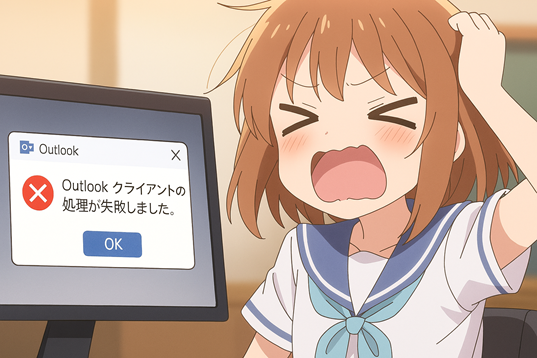
この記事で解説した「outlook クライアントの処理が失敗しました」エラーへの対処法とポイントを、最後に箇条書きでまとめます。
- エラー発生時はまずOutlookを完全に再起動する
- インターネット接続が安定しているか確認する
- パスワードを再入力し認証情報を確認する
- Outlookをセーフモードで起動してみる
- セーフモードで正常ならアドインを無効化する
- コントロールパネルからプロファイルの修復を試す
- 問題が解決しない場合は新しいプロファイルを作成する
- PSTファイルは受信トレイ修復ツール(SCANPST.EXE)で修復する
- OSTファイルは一度削除して再構築(自動再作成)させる
- データファイルのサイズが上限(例: 50GB)に達していないか確認する
- 不要なメールを削除しアーカイブを活用する
- Officeのクイック修復を実行する
- 改善しない場合はオンライン修復を試す
- セキュリティソフトの設定が影響していないか確認する
- 最終手段としてOfficeの再インストールを検討する

